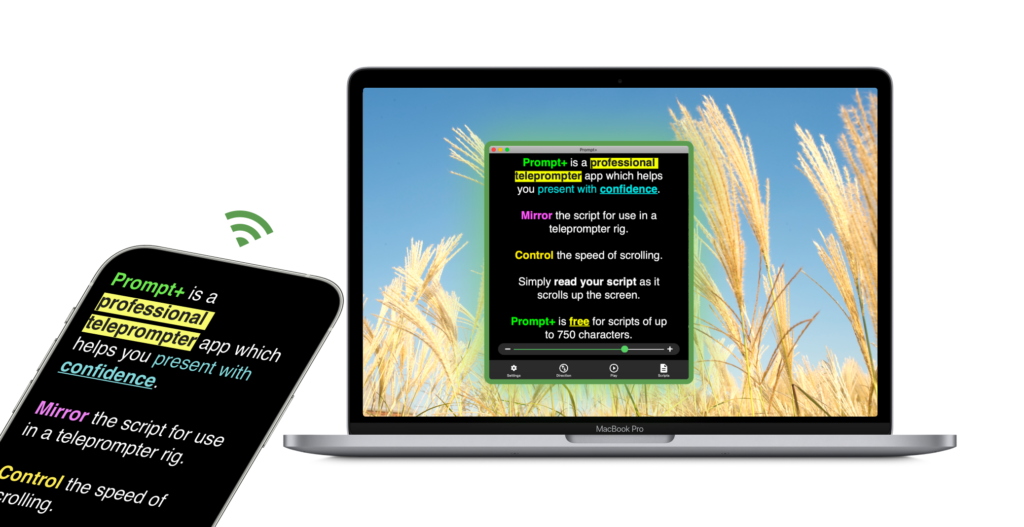Ao usar um teleprompter, pode ser muito útil controlar a rolagem remotamente.
Prompt+ oferece suporte a vários dispositivos de controle remoto, incluindo:
Controlando o teleprompter remotamente
Ao usar um teleprompter, pode ser muito útil controlar a rolagem remotamente.
Prompt+ oferece suporte a vários dispositivos de controle remoto, incluindo:
O aplicativo foi programado para receber sinais de controles remotos de apresentação Bluetooth. Você pode usar o controle remoto para iniciar e pausar a rolagem
Ao procurar um controle remoto adequado, certifique-se de encontrar um que seja compatível com dispositivos iOS / Mac.
Aqui estão alguns dispositivos testados:
Ao receber o controle remoto, você precisa emparelhá-lo com o dispositivo. O mesmo ocorre com qualquer dispositivo Bluetooth. O controle remoto virá com instruções sobre como fazer isso, portanto, siga-as.
Assim que o controle remoto estiver emparelhado, você pode simplesmente usá-lo com o aplicativo. Nenhuma configuração adicional é necessária dentro do aplicativo.
Use um pedal para controlar o teleprompter remotamente, mantendo as mãos livres para fazer gestos. Existem vários pedais disponíveis no mercado, mas é importante que você adquira um dispositivo Bluetooth compatível com iOS.
Ambos os dispositivos abaixo foram testados com o aplicativo.
Ao receber o pedal, você precisa emparelhá-lo com o dispositivo. Siga as instruções do fabricante para fazer isso.
Depois que o pedal estiver emparelhado, você poderá usá-lo com o aplicativo, pois nenhuma configuração adicional é necessária dentro do aplicativo. Os pedais bidirecionais iniciam / pausam o script e mudam a direção da rolagem. Os pedais de 4 direções permitem iniciar / pausar o script, alterar a direção da rolagem e ajustar a velocidade da rolagem.
Os teclados sem fio também podem ser usados para controlar o script de rolagem.

Se você tiver controladores de jogos para Playstation ou Xbox que possam ser emparelhados com o seu dispositivo, eles também podem ser usados para controlar o script.
Os controladores suportados são:
Ligue o controlador do Xbox pressionando o símbolo do Xbox na parte superior e, em seguida, coloque-o no modo de emparelhamento pressionando o botão de emparelhamento na parte superior do controlador (próximo ao gatilho esquerdo).
O controlador piscará e aparecerá na lista de dispositivos no menu Bluetooth do aplicativo Settings. Para obter mais informações sobre como emparelhar dispositivos Bluetooth, consulte este guia
Mantenha pressionado o botão PS e o botão Compartilhar simultaneamente por 5 segundos. O controlador piscará e aparecerá na lista de dispositivos no menu Bluetoothdo aplicativo Settings. Para obter mais informações sobre como emparelhar dispositivos Bluetooth, consulte este guia
Para solucionar problemas, leia o artigo de suporte daApple que fornece várias informações sobre como emparelhar controladores de jogos a um iPhone ou iPad.

Para usar outro dispositivo iOS ou Mac como controle remoto, primeiro você precisa instalar o Prompt + em ambos os dispositivos.
Então vá para Configurações >>? ícone > Controle remoto em ambos os dispositivos.
No dispositivo que você deseja ler, selecione Tela.
No dispositivo que deseja usar como controle remoto, selecione Controle remoto.
O aplicativo irá procurar outros dispositivos conectados à mesma rede Wifi ou conectados por Bluetooth. Assim que encontrar um dispositivo com o qual pode se conectar, ele será mostrado a você.
Por fim, confirme que deseja fazer a conexão e os dois dispositivos se comunicarão.
Ao usar o modo de controle remoto, toda a interação é feita com o dispositivo de controle remoto. O dispositivo de exibição é simplesmente para leitura.
Quando terminar de usar o modo Controle remoto, toque em Fechar no dispositivo de exibição para fechar a conexão.